MP4 en WebM - Top 5 des convertisseurs vidéo WebM pour Windows et Mac
WebM est un format vidéo populaire sur le site Web. Le format vidéo open source a été développé et publié par Google pour HTML5. Lorsque vous souhaitez charger des vidéos depuis un iPhone ou d'autres appareils en ligne, vous pouvez convertir MP4 en WebM à la place.
Parce que WebM fonctionne mieux sur Internet que les autres formats vidéo et offre une meilleure compression et qualité vidéo. La plupart des principaux navigateurs Web sont compatibles avec WebM, notamment Chrome, Firefox, Opera, Safari et plus encore. Quels sont les meilleurs convertisseurs MP4 en WebM pour transcoder des fichiers en vidéos WebM? Découvrez les solutions de l'article maintenant.

- Partie 1: Comment convertir MP4 en WebM avec Vidmore Convertisseur Vidéo
- Partie 2: Comment convertir MP4 en WebM en ligne via CloudConvert
- Partie 3: Comment convertir des vidéos MP4 en WebM par Media.io
- Partie 4: Comment convertir MP4 en WebM à l'aide d'Aconvert
- Partie 5: Comment convertir MP4 en WebM via Vidmore Convertisseur Vidéo Gratuit
Partie 1: Comment convertir MP4 en WebM avec Vidmore Convertisseur Vidéo
Lorsque vous devez gérer quotidiennement une grande quantité de vidéos pour les sites sur Internet, il est essentiel d'avoir un convertisseur MP4 vers WebM professionnel à la place. Vidmore Convertisseur Vidéo est le convertisseur WebM souhaité avec accélération matérielle avancée et conversion par lots. De plus, il vous permet également d'avoir des vidéos WebM de haute qualité lorsque vous chargez une vidéo en ligne.
- Convertir la vidéo entre MP4 et WebM, ainsi que 300 autres formats vidéo.
- Régler les paramètres vidéo et audio et les codecs avec différents paramètres.
- Processus par lots pour convertir plusieurs vidéos MP4 en WebM en même temps.
- Améliorer les vidéos avec une résolution haut de gamme, un tremblement vidéo et plus encore.
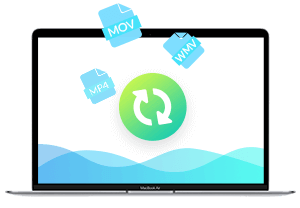
Étape 1: Importer plusieurs vidéos MP4
Une fois que vous avez téléchargé et installé Vidmore Convertisseur Vidéo, vous pouvez lancer le programme et cliquer sur "Ajouter Fichier(s)" pour importer plusieurs vidéos MP4 en même temps. Vous pouvez simplement glisser-déposer plusieurs vidéos dans le programme.
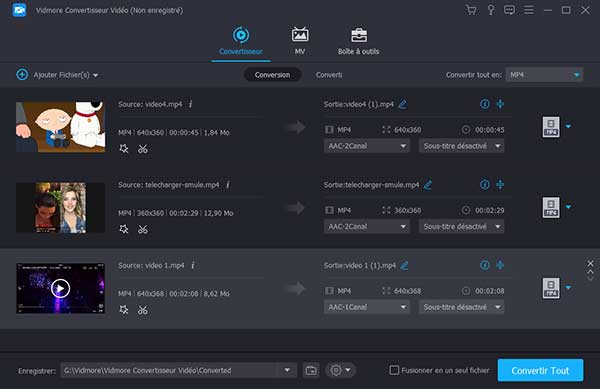
Étape 2: Choisir WebM comme format de sortie
Cliquez sur la liste déroulante de de profil et sélectionnez le "WebM" comme format de sortie sous l'onglet Vidéo, vous pouvez également sélectionner des vidéos WebM HD ou 4K.
Vous pouvez cliquer sur "Personnaliser le profil" en forme d'engrenage pour régler l'encodeur vidéo, la fréquence d'images, la résolution et plus d'autres paramètres.
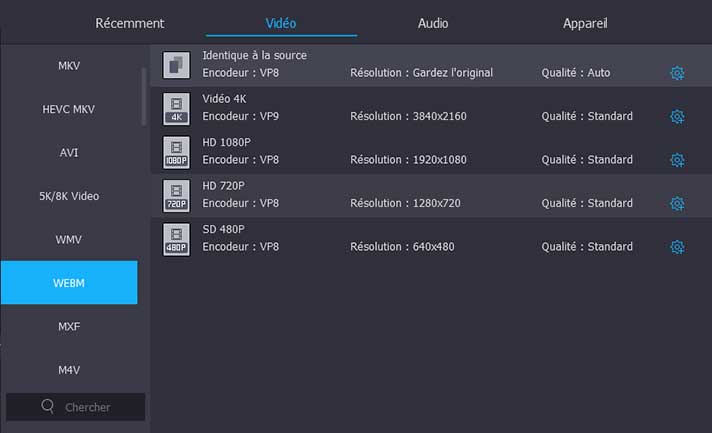
Si vous obtenez des vidéos MP4 à partir d'un iPhone ou d'un téléphone Android, il est recommandé de cliquer sur l'option "Boîte à outils" > Video Enhancer pour augmenter la résolution, optimiser la luminosité et le contraste ou supprimer le bruit vidéo pour améliorer la qualité vidéo.
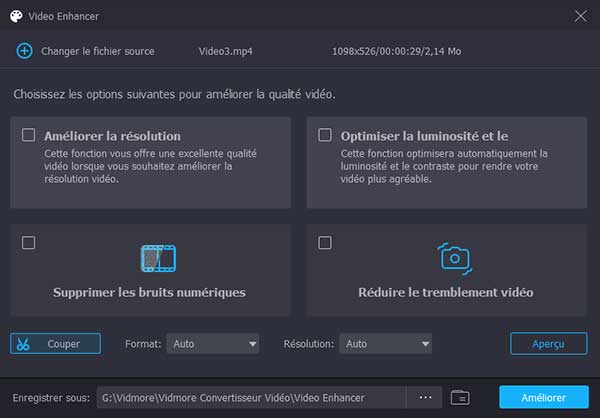
Étape 3: Convertir MP4 en WebM par lots
Lorsque vous voulez convertir toutes les vidéos MP4, vous pouvez cliquer sur le bouton "Convertir Tout" pour convertir les vidéos MP4 en WebM dans un processus par lots. Après cela, vous pouvez télécharger les vidéos sur des sites.
C'est également un logiciel de montage vidéo qui peut vous aider à éditer votre vidéo.
Partie 2: Comment convertir MP4 en WebM en ligne via CloudConvert
CloudConvert est un convertisseur MP4 en WebM en ligne populaire. Vous pouvez convertir des fichiers vidéo avec une taille de fichier illimitée, traiter plusieurs vidéos à la fois et plusieurs sources d'entrée et de sortie. Cependant, vous devez faire attention aux problèmes de gel et de plantage lors de la conversion de fichiers MP4 volumineux en WebM.
Étape 1: Saisissez l'adresse URL de CloudConvert et accédez au site Web.
Étape 2: Appuyez sur l'icône vers le bas à côté du bouton "Sélectionner les fichiers" et sélectionnez les fichiers MP4 depuis l'ordinateur, l'URL ou d'autres sources. Par exemple, cliquez sur l'option "Sélectionner depuis mon ordinateur" puis chargez vos fichiers MP4.
Étape 3: Assurez-vous ensuite de sélectionner l'option "WebM" dans la liste déroulante. Et si vous souhaitez modifier des options personnalisées, cliquez sur l'icône "Boîte à outils" pour ouvrir la boîte de dialogue "Options". Après le réglage, cliquez sur le bouton "OK" pour confirmer.
Étape 4: Enfin, cliquez sur le bouton "Démarrer la conversion" pour convertir MP4 en WebM en ligne. Lorsque la page de téléchargement s'affiche, téléchargez les vidéos WebM sur votre ordinateur.
Pointe: Pour envoyer les vidéos WebM sur votre compte cloud, cochez la case à côté de "Enregistrer le fichier sur mon ordinateur" et sélectionnez votre fournisseur de services et déposez votre compte.
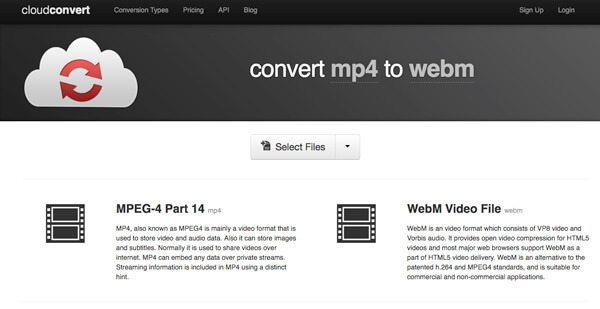
Partie 3: Comment convertir des vidéos MP4 en WebM par Media.io
Media.io est un autre convertisseur MP4 en WebM en ligne, qui vous permet de glisser-déposer un fichier vidéo sur le site Web et de commencer la conversion en toute simplicité. Il a les fonctionnalités de base de conversion et de compression, qui manquent de fonctionnalités avancées pour les amateurs de technologie. Voici le processus détaillé de conversion des fichiers MP4 au format WebM.
Étape 1: Visitez le site Web Media.io dans votre navigateur et cliquez sur l'icône "Plus" pour charger la vidéo MP4 depuis votre ordinateur.
Étape 2: Sélectionnez l'option "WebM" dans le menu déroulant et cliquez sur le bouton "Convertir" pour lancer la conversion de MP4 en WebM. Il traite uniquement les fichiers vidéo jusqu'à 50 Mo à la fois.
Étape 3: La conversion des fichiers WebM peut prendre un certain temps, ce qui dépend de la connexion Internet et de votre matériel. Téléchargez ensuite les fichiers WebM de sortie sur votre disque dur.
Remarque: Il ne cesse de vous demander de télécharger le logiciel de bureau pour convertir les fichiers vidéo. De plus, il n'offre aucune option personnalisée, comme le débit binaire, la résolution et bien d'autres paramètres.
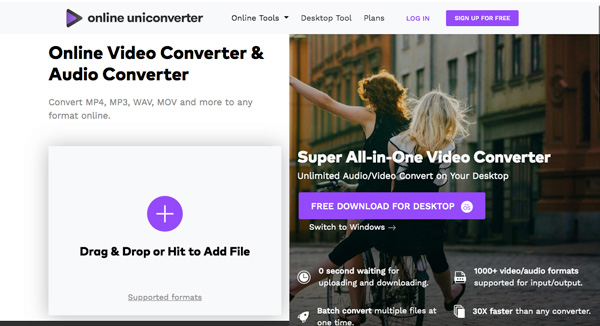
Partie 4: Comment convertir MP4 en WebM à l'aide d'Aconvert
Aconvert est un convertisseur WebM tout-en-un en ligne, qui prend en charge de nombreux formats vidéo, comme WebM. Importez simplement un fichier vidéo jusqu'à 200 Mo à partir de votre ordinateur, URL, Google Drive ou Dropbox. Lorsque vous convertissez MP4 au format WebM, vous pouvez modifier l'aspect, la taille de la vidéo, le débit binaire, la fréquence d'images et bien d'autres paramètres.
Étape 1: Sélectionnez l'option "Vidéo" dans la barre latérale gauche lorsque vous entrez le convertisseur MP4 en WebM en ligne. Cliquez sur le bouton "Parcourir" pour charger la vidéo MP4 que vous souhaitez convertir. Pour importer MP4 depuis une autre source, sélectionnez l'onglet correspondant.
Étape 2: Appuyez et développez la liste déroulante "Format cible" et choisissez le "WebM" comme format de sortie. Sélectionnez "Changer la taille", "Bitrate" ou "Frame Rate" dans la liste déroulante "Options" pour modifier différents paramètres.
Étape 3: Après cela, cliquez sur le bouton "Convertir maintenant" dans le coin inférieur droit pour déclencher le processus de conversion MP4 en WebM. Maintenant, cliquez sur le lien sous "Fichier de sortie" et faites un clic droit sur le fichier pour télécharger la vidéo WebM sur votre ordinateur.
Remarque: Si la conversion échoue, vous trouverez le message d'erreur sous le fichier de sortie, en particulier pour la grande vidéo MP4. Essayez encore une fois pour voir si cela fonctionne.
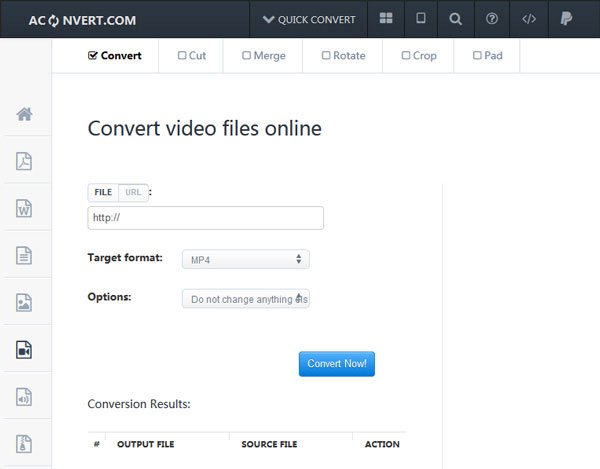
Partie 5: Comment convertir MP4 en WebM via Vidmore Convertisseur Vidéo Gratuit
Vidmore Convertisseur Vidéo Gratuit fournit des solutions de conversion audio et vidéo, comprend la conversion de vidéos MP4 en WebM en ligne. Il vous permet de convertir des vidéos 1080P, des vidéos de l'iPhone, du téléphone Android, des appareils PSP, PS3 ou PS4. De plus, vous pouvez également régler les paramètres vidéo et audio.
Étape 1: Entrez https://www.vidmore.fr/free-online-video-converter/ dans la barre d'adresse et appuyez sur la touche Entrer pour ouvrir la page d'accueil.
Cliquez ensuite sur le bouton "Démarrer la conversion" pour accéder au lanceur. Lorsque le lanceur apparaît, cliquez sur "Ajouter le fichier" pour importer des vidéos MP4 depuis votre ordinateur.
Étape 2: Choisissez le "WebM" comme format de sortie. Cliquez sur "Paramètres" à côté de la vidéo pour ajuster les paramètres vidéo et les paramètres audio.
Étape 3: Si vous êtes satisfait de la sortie WebM, vous pouvez cliquer sur le bouton "Convertir" et choisir le dossier de destination pour convertir MP4 en WebM en ligne en quelques secondes.
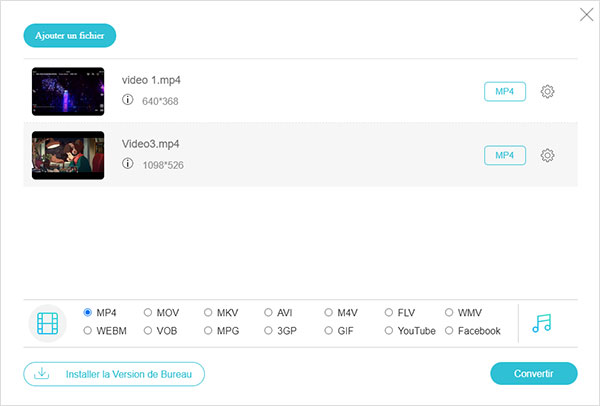
Conclusion
L'article partage les 5 meilleures méthodes pour convertir MP4 en WebM. Quant aux convertisseurs MP4 en WebM en ligne, vous pouvez les utiliser sans installer de programmes supplémentaires. Si vous devez prévisualiser les fichiers WebM, améliorer la qualité vidéo, appliquer les effets vidéo et bien d'autres, Vidmore Convertisseur Vidéo devrait être la solution ultime que vous devez prendre en considération.
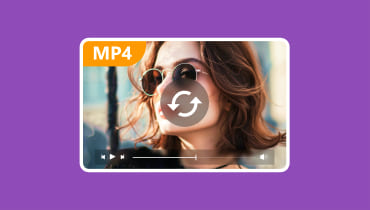 Convertisseurs MP4 en ligne
Convertisseurs MP4 en ligne Convertir WMV en MP4
Convertir WMV en MP4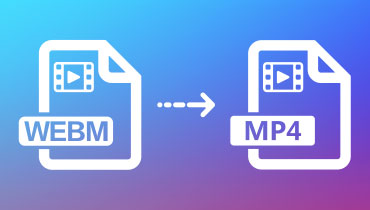 Convertir WEBM en MP4
Convertir WEBM en MP4